Оглавление
Как снять ускоренное видео рисования?
Теперь о том, как снять ускоренное видео рисования, или спидпэйнт. Для этого есть несколько приемов.

С классическим рисованием разобрались. Теперь переходим к вопросу о том, как записать процесс рисования с экрана компьютера или планшета.
Как расположить камеру?
В зависимости от того, каким пространством вы обладаете, рисуете на столе или на мольберте, вам подойдут различные варианты. Далее, мы рассмотрим, какими недорогими устройствами можно пользоваться, чтобы удачно снять весь процесс.
1. Штатив
Обычный штатив можно расположить на полу и обратить камеру к мольберту или к столу. Тогда вы получите эффект, будто зритель стоит рядом с вами. Если хотите снять видео сверху, (так называемое, «overhead video») то рассмотрите возможность покупки специального, горизонтального штатива (на картинке). Его можно установить так, чтобы камера смотрела сверху вниз. При этом, благодаря складывающимся ножкам, его можно размещать как на полу, так и на столе.

2. Держатель для телефона с зажимом
Удобное устройство, которое также поможет вам снять на смартфон видео «из-за головы». Его удобно прикрепить как к любой полке над головой, так и к столу.

Про монтаж
Отлично, мы записали прекрасное видео, готовый таймлапс или сделали запись с экрана. Теперь хочется наложить музыку (о ней расскажу немного ниже), оживить спидпэйнт разными перебивками и прочее. Это делается в специальных программах для монтажа.
Современные блогеры пользуются специальным программным обеспечением, о котором вы можете прочитать в этом обзоре. Избегайте простых онлайн-видеоредакторов, поскольку вы очень быстро достигнете предела их возможностей, и все равно придется переходить на что-то более серьезное.
Вот пара советов, которые помогут вам снять увлекательное видео рисования.
Отдавайте предпочтение динамичным моментам, когда рисунок изменяется быстро и значительно. За такими видео интереснее наблюдать. Всегда лучше делать видео коротким, но насыщенным по содержанию, чем заставлять зрителя по 9 минут смотреть, как вы делаете штриховку. Разбавляйте ускоренное видео замедленным
Это особенно важно, если ваше видео длится более одной минуты. Такой прием позволяет зрителю «отдохнуть» от основного содержания
Например, если вы рисуете кистью, вставьте перебивки, демонстрирующие как краска медленно растворяется в воде. Подберите подходящую музыку. Во-первых, аудио-сопровождение должно соответствовать содержанию видео. Во-вторых, пользуйтесь только теми ресурсами, где можно найти музыку «свободную» от авторских прав. Сайты, которые предлагают такие треки мы обозревали в этом посте. Там вы точно найдете композицию по своему вкусу. Также, обязательно указывайте информацию, которую требует лицензия: имя автора, источник и прочее.
Посмотрите на следующий пример. Быстрая перемена ракурсов, перебивки с замедленной и ускоренной съемкой, подходящая по духу музыка, делают видео по истине захватывающим.
https://youtube.com/watch?v=GJIwrDmQSdI
Шаг 3. Перспектива
Прежде чем идти дальше, позвольте мне сказать пару слов о перспективе.
Основной закон перспективы гласит: когда объект находится ближе, он выглядит больше и если его нужно показать дальше, его нужно будет нарисовать меньше. Если вы это понимаете, вы понимаете основной закон перспективы.
Теперь давайте разберемся с так называемой точкой схода.
Я объясню это понятие на примере куба.
Когда мы рисуем куб, почему длина и ширина этого куба сужаются к его концу или наклонены внутрь бумаги? Посмотрите на эту картинку ниже для справки и спросите себя, почему это происходит?
Как вы можете видеть, ребра сужаются как вправо, так и влево, как будто они идут во внутрь листа бумаги. Именно это создает кубу иллюзию «3D» на двумерной бумаге. И это возможно, исходя из основ построения перспективы и такого понятия, как точка схода.
Теперь рассмотрим тот же самый куб еще раз.
В кубе мы взяли точку схода где-то далеко от наших глаз справа и слева от куба. Вот почему стороны сузились к внутренней стороне бумаги справа и слева. На рисунке ниже наглядно показано, как ребра куба, если их продлить, сойдутся в одной точке с обеих сторон. Эти две точки называются точками схода:
Теперь посмотрите на зеленую точку на следующем рисунке куба:
Эта зеленая точка также является точкой схода.
Представьте себе, как будет выглядеть куб без этой концепции точки схода. Он будет больше похоже на квадрат в 2-D. Когда мы рисуем куб, то всегда следует помнить о точке схода, поскольку именно она дает нам возможность изобразить объемную фигуру.
Итак, я надеюсь, что концепция точки схода стала вам более понятна, так как для любого хорошего рисунка, который рисуется с учетом пространства и расстояния между каждым объектом, концепция точки схода должна соблюдаться по умолчанию.
Вот еще несколько примеров концепции точки схода, для вашего понимания.
Вид сверху (или вид с высоты птичьего полета):
Линейная перспектива (пейзаж):
Вид со множеством точек схода (любой реальный сюжет):
Таким образом, как изображено на третьем примере, в реальных сценах обычно существует несколько точек схода, и эти точки придают рисунку желаемую глубину или 3-D эффект, и ощущение пространства, которое отделяет его от 2-D .
Слишком сложно? Просто не паникуй сейчас, хорошо? На этой стадии достаточно только понимать концепцию точки схода. Просто постарайтесь показать точку схода на своих рисунках без всяких чертежей и измерений.
Этот «шаг 3» был лишь предпосылкой изучения законов перспективы, просто чтобы вы знали о ее важности в рисовании. В курсе Марка Кистлера «Научиться рисовать за 30 дней» есть несколько пошаговых уроков по построению перспективы, вы можете начать с них
Немного лирики
Рисование — это навык, который развивается по мере практики. Вы не одиноки, когда думаете, что вы ужасны в рисовании! Все великие художники начинали с рисования фигур в виде палок, подобных этой:
Причина, по которой они пошли дальше от этих так называемых «фигур-палок» к чему-то гораздо большему, заключается в том, что у них было ненасытное желание рисовать всё лучше и лучше с каждым новым прикосновением карандаша к бумаге. Это желание отделило их от остальных, и это единственная причина, по которой они стали успешны.
Прежде всего, тот факт, что вы решили посвятить свое время улучшению навыков рисования — это уже большое достижение
Почему спросите вы? Это действительно важно, потому что в искусстве и творчестве должны присутствовать страсть, интерес, любопытство и самоотверженность, без которых процесс обучения не будет столь эффективным
Так что в вашем случае самое большое препятствие уже позади, и вы можете начать рисовать, наблюдая за вещами вокруг вас! Вот как все просто!
Следующие шаги, которые я собираюсь предложить, должны помочь вам обрести желаемые навыки рисования, а также покажут вам путь, через который придется пройти ради желания стать художником.
Но прежде чем слепо следовать нижеприведенному пути, всегда помните, что вы свободны выбирать свой собственный уникальный путь — путь, который подходит именно вам. Реальная задача — регулярно практиковаться с намерением учиться, поэтому не имеет значения с чего вы начнете ваш путь в рисовании.
Обратите внимание, что каждый шаг, упомянутый ниже, может занять недели, месяцы или даже годы, чтобы достигнуть в нем совершенства. Все зависит от того, насколько действительно хочется улучшить свои навыки и сколько усилий вы готовы приложить
Давайте начнем!
Уроки рисования для детей
Рисование это один из самых лучших способов развить у ребёнка моторику, восприятие цветов, пространственное мышление и креативное видение.⠀Однако ходить в художественную школу не у всех есть возможность и время. Тем более, что родителям хочется проводить больше времени с пользой со своим чадом.⠀Мы собрали лучшие обучающие плейлисты и отдельные ролики для разных детских возрастов. Вы сможете ознакомиться с приёмами профессиональных детских художников и педагогов, чтобы научить ребёнка рисовать быстро и красиво.
01.
Пальчиковая живопись, акварель, гуашь
Рисуем дома
Канал «Рисуем дома» является онлайн-школой рисования для начинающих художников. Основатель — Нина Журова — педагог с 12-летним стажем в области ИЗО.⠀У канала есть очень много плейлистов, посвящённых исключительно детям.Тут вы найдёте уроки рисования алфавита, пальчиковую живопись, акварель. Также есть отдельные видео для развития дошкольников (4-6 лет) и более сложные мастер-классы для 6-8 и 9-11 лет.⠀Присутствуют плейлисты с картинами для разных времен года, сказочными и мультипликационными персонажами.
02.
Простые картины гуашью
Живопись маслом
Художественная школа «Живопись маслом» имеет очный филиал в Санкт-Петербурге, а также свой одноимённый ютуб-канал с множеством уроков в том числе и занятия для детей.⠀Преподаватели студии Ульяна Глазова и Леонид Кувалев записали несколько подробных уроков как создавать интересные детские картины гуашью с нуля.
03.
Лайфхаки и мастер-классы акварелью
Alinafineart
Автор канала «Alinafineart» — Алина Никитаева уже 20 лет занимается творчеством. Ее видео абсолютно некоммерческие и созданы исключительно для домашнего использования.⠀Все ролики из этого плейлиста показывают процесс от начала и до конца. Видео отлично подходят для самостоятельных детских уроков.Помимо пояснений как создавать разные изображения в плейлисте есть и лайфхаки по типу как рисовать ровный круг без циркуля.
04.
Рисование животных акварелью
Kalacheva School — Школа рисования В. Калачевой
Kalacheva School — самая большая художественная школа рисования в России созданная Вероникой Калачевой.Все уроки ведут преподаватели с достаточно большим педагогическим стажем и художественным образованием. У школы есть свой канал на ютубе.⠀Данный плейлист посвящён рисовке различных животных при помощи акварели. В описании ролика вы найдёте текстовую инструкцию из ролика и список используемых материалов.
Уроки рисования скетчей
Скетчи — это эскизы перед созданием полноценной картины. Другими словами скетчи используют для подбора цветовой гаммы, композиции и формата изображения.⠀В этом разделе мы собрали лучшие уроки скетчинга от профессиональных художников и иллюстраторов.
01.
Характер линий
Создатель канала «Start Drawing Project» — Стас, является профессиональным художником-скетчером.⠀Этот ролик — первое занятие направленное на изучение характера линий.⠀В качестве инструмента для работы Стас использует маркер.
02.
Как научиться делать простые скетчи
https://youtube.com/watch?v=wAT8VP6DXc0
Antonina Dubrivna
Антонина Дубривна, автор одноимённого канала — художник, с 20-ти летним опытом преподавания в вузе дисциплин художественной и творческой направленности.Видеоролик посвящён скетчингу для начинающих. Антонина объясняет в чем плюсы рисования именно скетчей, а также наглядно показывает как создать свой первый набросок.
03.
Как создавать наброски городских пейзажей
https://youtube.com/watch?v=HHY0yUSIyAw
Art Shima
Уже известная нам художница-блогер Шима посвятила свой новый видеоролик созданию пейзажа.В видео дана содержательная инструкция как изобразить пространство в городском наброске, нарисовать заснеженную улицу на крафтовой бумаге или картоне и регулировать контрастность объектов.
04.
Как рисовать наброски портретов
https://youtube.com/watch?v=8X0cTuLv0k0
Art Shima
Следующее занятие от Анастасии посвящёно рисованию портретных набросков. Прежде чем приступить к этому уроку Шима советует в обязательном порядке ознакомиться с большим обучающим роликом.⠀Ещё полезно посмотреть видео про наброски голов с разным освещением и цветами кожи.
05.
Большая инструкция по созданию набросков
https://youtube.com/watch?v=0-E1BZh019s
Art Shima
Данное видео это почти часовое занятие по скетчингу от художницы Шимы. В уроке рассказано как правильно выбрать материалы для рисования, бумагу и скетчбук.⠀Ролик это полноценная инструкция по созданию набросков портретных и пейзажных.
06.
ТОП-5 лайфхаков для скетчинга
https://youtube.com/watch?v=0Kqk2lKD5U8
Start Drawing Project
В своём новом ролике автор канала «Start Drawing Project» дает несколько полезных советов по карандашному скетчингу и показывает их применение на практике. Стас рекомендует:• Держите карандаш правильно;• Используйте свободные линии для построения;• Рисовать нужно не отрывистыми линиями;• Контролируйте тон и направление шрифта;• Соблюдайте последовательность структур;
07.
Создание скетча из пятна
https://youtube.com/watch?v=zQFiIpY2rBs
Antonina Dubrivna
Вторая часть ролика по созданию скетчей для новичков. В этот раз автор ролика — Антонина Дубривна демонстрирует рисование тушью.
15+ русскоязычных YouTube каналов, которые научат вас рисовать
|
1 |
Азбука РисованияПопулярный канал на тему рисования Канал для тех, кто хочет научиться рисовать, но не знает с чего начать. Здесь вы найдете для себя массу полезных видео о рисовании: пошаговые туториалы, мастер классы, уроки, челленджи, обзоры планшетов и арт материалов, записи стримов с другими художниками и много чего еще. |
|
2 |
Art ShimaАвторский канал Анастасии Шимшилашвили Канал для тех, кто хочет научиться рисовать и писать в разных техниках и стилях. Автор канала- Анастасия Шимшилашвили, профессиональный художник с большим преподавательским стажем и автор книги «Как научиться Рисовать». Здесь вы найдете уроки как по рисунку, так и по живописи и композиции. |
|
3 |
Yuriy KlapouhАвторский канал Юрия Клапоуха Автор канала – художник Юрий Клапоух, который много лет занимается живописью маслом. Если вы начинаете, пробуете, живопись для вас хобби — подробные мастер-классы, уроки на отдельные темы, техники, секреты, вопросы на ответы помогут вам существенно продвинуться вперед. |
|
4 |
Igor SaharovАвторский канал Александра Сахарова Художник и преподаватель представляет видеоуроки на тему живописи, делится практическими советами, дает полезные рекомендации начинающим художникам |
|
5 |
Art BuikoАвторский канал Олега Буйко На канале художника Олега Буйко вы найдете много практических советов для начинающих художников: инструменты, краски, оборудование мастерской, техники живописи, мастер классы и многое другое. |
|
6 |
Студия Олега ТоропыгинаКанал художника и преподавателя Олега Торопыгина Видеоролики, опубликованные на этом канале, выполняют роль иллюстраций к занятиям академическим рисунком, скульптурой и живописью в студии Олега Торопыгина. |
|
7 |
Академия Живописи ОнлайнВидеоуроки по живописи Познавательные и практические уроки по теме искусства и живописи |
|
8 |
akademikaУроки по рисунку и живописи Уроки по классическому рисунку и живописи от профессиональных преподавателей и художников |
|
9 |
Zartschool — школа живописи Татьяны ЗубовойОфициальный канал школы живописи На канале представлены интересные уроки и мастер классы на тему живописи (масло, акрил, пастель, акварель), также есть уроки по истории искусств, компьютерной графике |
|
10 |
Светлана РодионоваАвторский канал Художник и преподаватель живописи Светлана Родионова проводит уроки живописи маслом. Много уроков по написанию натюрмортов (букеты, цветы) |
|
11 |
Александр Южаков уроки живописиАвторский канал Александра Южакова Художник и преподаватель Александр Южаков проводит уроки живописи и мастер-классы |
| 12 |
Простая школаКанал художественной школы На канале представлены очень полезны лекции и уроки профессиональных преподавателей по рисованию портрета и фигуры, анатомии, основам композиции, живописи, истории искусств, записи с занятий и мастер-классов. |
|
13 |
Belchev Andrey — oil paintingАвторский канал Художник Andrey Belchev делится своим опытом написания картин (масло, акрил) |
|
14 |
Художник Михаил АнфиногеновАвторский канал Михаила Анфиногенова Мастер -классы по технике масляной живописи, композиции, рисунку, портрету, скетчингу для любителей и профессионалов от члена Московского Союза Художников Михаила Анфиногенов. |
|
15 |
Kesha Kogan. ARTАвторский канал Канал художницы о творчестве и рисовании: уроки рисунка, живописи, советы, скетчбуки, челленджи и пр. |
|
16 |
АРТ КляксаШкола живописи Уроки живописи для детей и взрослых |
|
17 |
TagyrzaАвторский канал На видео художницы представлены процессы поэтапного написания живописных этюдов, натюрмортов. портретов в технике масляной живописи, акварели, гуаши. |
Шаг 2. Тени и затенения
Теперь, когда вы знаете, как рисовать простые формы в совершенстве, давайте начнем затенять эти формы.
Я продолжу на примере круга.
Итак, ваша первая попытка затенения круга, не понимая как это делать правильно, выглядела бы примерно так:
Обратите внимание, несмотря на то, что ваше изображение получилось не слишком реалистичным, вы уже подсознательно знали о воображаемом источнике света и поместили его в верхний левый угол и, учитывая этот источник , вы нарисовали тень на противоположной стороне в нижнем правом углу. Теперь продолжайте практиковать затенения
Это может занять несколько месяцев, прежде чем у вас получится что-то вроде этого:
Теперь продолжайте практиковать затенения. Это может занять несколько месяцев, прежде чем у вас получится что-то вроде этого:
Теперь этот круг выглядит как объемная сфера.
Дальше вам необходимо показать, что сфера не болтается в воздухе, а находится на какой-то поверхности, и вы начнете изображать тени, которые предмет отбрасывает на другие поверхности. В этом случае рисунок уже должен выглядеть примерно так:
Всегда помните одно простое правило, которое было продемонстрировано на рисунке ниже:
Кроме того, продолжайте практиковать затенение и других форм, которые вы изучили.
Во время практики обратите внимание на то, как оттенки варьируются в зависимости от наличия света. Посмотрите на тональную шкалу со штриховкой от светлого к темному ниже
Вы можете ориентироваться на нее, когда рисуете фигуру.
Продолжай практиковаться. Это бесконечный процесс!
Уроки рисования лица
Рисование точных портретов — вершина мастерства художника
⠀Прежде чем начать работать над деталями, обязательно обратите внимание на анатомию
01.
Анатомия головы человека
Proko
Канал «Proko» создан профессиональным преподавателем и художником Стеном Прокопенко.⠀Эта подборка роликов с рисовкой лица и головы человека со всех сторон в том числе и с бокового ракурса.
02.
Как рисовать портреты
https://youtube.com/watch?v=h1TVmLc2Tb8
SIMART
Данное видео принадлежит девушке с канала SIMART. Сима, а именно так зовут художницу даёт советы как создать свой арт и не иметь синдрома одного лица в разных персонажах.Также девушка делится полезными кейсами по рисовке портретов максимально приближенных к реальному человеку.⠀Например, писать внешность нужно используя много фотографий, чтобы видеть реальное лицо персонажа с его живой мимикой и характерными анатомическими особенностями.
03.
Мастер-класс рисования портретов гуашью
LarrivaArt
Данное собрание роликов от канала «LarrivaArt» это ускоренные видео до 3-х минут с написанием гуашью различных портретов.
04.
Создание портретов карандашом
https://youtube.com/watch?v=rjfJtA8BYr4
Jeff Haines
Видео от художника Jeff Haines это ускоренные ролики с процессом рисовки портретов разных известных людей карандашом.
05.
Зарисовка отдельных частей лица
akademika
«akademika» — канал с уроками по классическому рисунку и живописи.⠀Этот плейлист — группа роликов с зарисовками отдельных частей лица, а также обозначением общей анатомии головы.
Вставка изображений
Нажимаем пиктограмму «Картинка» (Рис.2-1). В качестве картинок в программе используются векторные изображения в формате SVG. В VideoScribe имеется набор готовых SVG-изображений по самым разным тематикам: люди, бизнес, офис, деньги и др. Они сгруппированы в отдельных папках, по несколько десятков в каждой:
 Рис.3. Вставка картинок: 1 — Выбор готовых изображений; 2 — Перелистывание вкладок в одной папке; 3 — Возврат к папкам; 4 — Выбор собственных SVG-изображений с компьютера.
Рис.3. Вставка картинок: 1 — Выбор готовых изображений; 2 — Перелистывание вкладок в одной папке; 3 — Возврат к папкам; 4 — Выбор собственных SVG-изображений с компьютера.
Так же имеется возможность вставки собственных SVG-изображений (Рис.3-4), которые можно найти в интернете или подготовить самостоятельно. Как самому сделать SVG-изображения в бесплатном редакторе векторной графики Inkscape (подойдут и другие, например: CorelDraw) — тема отдельного урока.
Выделив открытое изображение, мы можем его масштабировать, поворачивать по центральной оси (Рис.4-2) и перемещать по холсту в любом направлении (Рис.4-3), зацепив его в любом месте внутри рамки. Для изменения его размера нужно потянуть за любой уголок рамки (Рис.4-1):
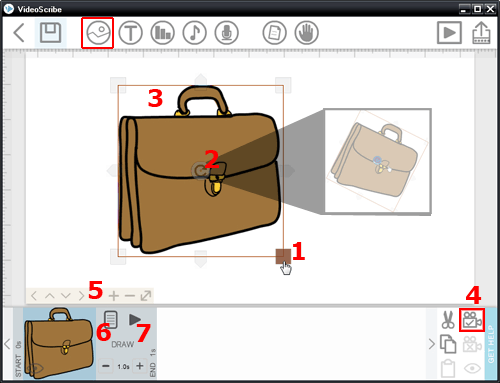 Рис.4. Работа с изображениями: 1 — Увеличение-уменьшение изображений; 2 — Поворот изображений; 3 — Перемещение; 4 — Фиксация кадра; 5 — Сдвиг и масштабирование холста. Мини-вкладка: 6 — Настройка параметров элемента; 7 — Просмотр анимации элемента.
Рис.4. Работа с изображениями: 1 — Увеличение-уменьшение изображений; 2 — Поворот изображений; 3 — Перемещение; 4 — Фиксация кадра; 5 — Сдвиг и масштабирование холста. Мини-вкладка: 6 — Настройка параметров элемента; 7 — Просмотр анимации элемента.
Важный момент! После размещения элемента на холсте — зафиксируйте это положение кнопкой (Рис.4-4) — так вы создаёте кадр. Если этого не сделать и поместить следующий элемент, без фиксации предыдущего кадра, то незафиксированный элемент при анимации будет произвольно увеличиваться до размеров всего экрана!
Кстати, этот приём иногда можно использовать для создания броского эффекта.
Снова важно: увеличиваем или уменьшаем холст вместе с элементами (Рис.4-5), или сдвигаем его в любую из четырёх сторон! Или смещаем холст простым перетаскиванием, зацепив свободную от элементов точку холста. Теперь, если поместить и зафиксировать следующий элемент — получим второй кадр!. Кнопкой-треугольничком (Рис.4-7) можно просматривать анимацию элемента
Не советую этого делать без нужды, чтобы потом не подгонять масштаб холста обратно, он после просмотра уменьшается. Ну, а нажав кнопку (Рис.4-6) мы переходим в окно настройки параметров изображения:
Кнопкой-треугольничком (Рис.4-7) можно просматривать анимацию элемента. Не советую этого делать без нужды, чтобы потом не подгонять масштаб холста обратно, он после просмотра уменьшается. Ну, а нажав кнопку (Рис.4-6) мы переходим в окно настройки параметров изображения:
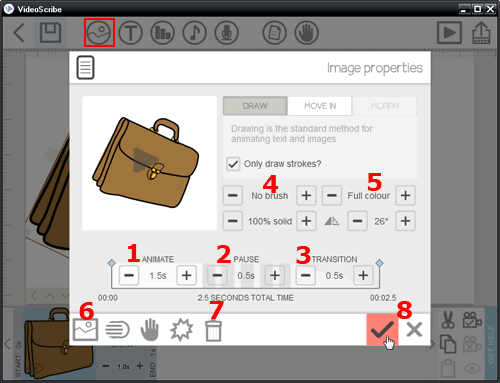 Рис.5. Настройка параметров изображения: 1 — Время анимации; 2 — Пауза; 3 — Время перехода к следующему кадру; 4 — Толщина контура; 5 — Цветность; 6 — Замена; 7 — Удаление; 8 — Применить-отменить настройки элемента.
Рис.5. Настройка параметров изображения: 1 — Время анимации; 2 — Пауза; 3 — Время перехода к следующему кадру; 4 — Толщина контура; 5 — Цветность; 6 — Замена; 7 — Удаление; 8 — Применить-отменить настройки элемента.
Главные параметры любого элемента: это время его анимации (Рис.5-1) — прорисовки; паузы (Рис.5-2) — задержки кадра; и время перехода к следующему кадру (Рис.5-3). Схема тут простая: кадр — переход — кадр.
Если картинка не понравилась, замените её на другую (Рис.5-6), или удалите (Рис.5-7). Сохраните настройки галочкой или отмените крестиком (Рис.5-8).
Остальные настройки на первоначальном этапе вам вряд ли понадобятся. Упомяну для примера две из них, первая: регулировка толщины контура изображения (Рис.5-4). Другая интереснее (Рис.5-5): изменение цвета на чёрно-белый, или вообще можно оставить один контур. Тогда картинка будет прорисовываться более тщательно, но быстрее.
Выбор схемы анимации
А теперь давайте рассмотрим возможные схемы анимации. Другими словами, как составить «сценарий» будущего видео. Посмотрите готовый ролик, он бесхитростный и короткий, но даст наглядное представление о рисованном видео:
https://youtube.com/watch?v=MYmFKRdiu_s
В этом ролике используются две схемы: круговая, а вторую можно условно назвать «ёлочка». Следующая иллюстрация демонстрирует движение кадров в ролике:
 Рис.11. Схема движения кадров.
Рис.11. Схема движения кадров.
Конечно, кадры здесь показаны в неправильном масштабе — размер элементов подбирается «разумный». Собственно, можно выбрать любой вариант, хоть схему «линия», причём кадры могут смещаться в любую сторону.
Признаюсь, в детстве я любил разрисовывать школьные парты — за уши не оттянешь. И хотя навыки рисования графики здесь не нужны, они помогают мне понять «общую картинку». Поэтому я не делаю раскадровку заранее. Но вы можете набросать «сценарий» на листке бумаги, где заранее будет проработана схема движения кадров.
Остальные инструменты VideoScribe можно использовать, как вначале проекта, так и позже. Добавление мелодии (Рис.12-1), если звуковой ролик короткий, можно «зациклить» его проигрывать по кругу. Озвучка ролика с помощью микрофона (Рис.12-2):
 Рис.12. Инструменты Sparkol VideoScribe: 1 — Добавление мелодии; 2 — Озвучка; 3 — Цвет фона; 4 — Выбор руки; 5 — Просмотр анимированного ролика целиком; 6 — Создание видео (визуализация).
Рис.12. Инструменты Sparkol VideoScribe: 1 — Добавление мелодии; 2 — Озвучка; 3 — Цвет фона; 4 — Выбор руки; 5 — Просмотр анимированного ролика целиком; 6 — Создание видео (визуализация).
Выбор цвета холста (Рис.12-3), а пиктограмма «Рука» (Рис.12-4) служит для выбора вариантов: рука, тюбик, «собачка» от молнии или их отсутствие. Просмотр анимации ролика целиком (Рис.12-5) — есть возможность подправить кадры и доработать ролик.
А мы приблизились к завершающему этапу — визуализации проекта и созданию видео (Рис.12-6), для чего нужно задать ему нужные нам параметры.
Sparkol
Создаем рисованный видео-ролик, когда рука с карандашом в кадре визуализирует различные объекты и текст. Установка программы происходит после регистрации на официальном сайте. Существует только Desktop версия. Программа платная (25€ в месяц или 550€ навсегда).
Пример:
Рука в кадре – сомнительное решение – оставляю вопрос открытым
С одной стороны – ХОРОШО – рука создаёт эффект присутствия человека и “включает” внимание. С другой стороны – ПЛОХО – слишком сильно оттягивает внимание от содержания
В настройках есть вариант: отрисовка “без руки”, также можно самостоятельно расширить библиотеку рук и карандашей.
Достоинства:
- Встроенная и регулярно обновляемая библиотека изображений
- Добавление собственных картинок в SVG
- Все элементы (картинки и текст) можно перемещать по экрану, регулировать размер и прозрачность, вращать.
- Добавление Кириллических шрифтов
- Несколько типов линий отрисовки объекта
- User-friendly интерфейс (все просто и интуитивно понятно)
Недостатки:
- Для создания уникального ролика все-таки необходимо рисовать свои картинки, а затем добавлять их в программу
- Нужно иметь базовые представления о видео монтаже и уметь работать с таймлайн
- Короткий trial (бесплатный) период использования – 7 дней
- Синхронизация звука с последовательностью кадров на таймлайн –та еще задачка. Требуются репетиции или подготовить опорный конспект с раскадровкой
Резюме:
Sparkol Videoscribe хорошо использовать в режиме визуального суфлёра, который последовательно предъявляет изображения. Смыслы лучше кодировать словами, которые появляются визуально. Для создания истории где происходит изменение главного героя (изображения персонажа) нужен дополнительный профессиональный монтаж и отрисовка собственных картинок.
Как снять цепляющее видео рисования?
Теперь несколько советов, которые я обещал в начале. Я редко вижу, чтобы эти идеи применялись кем-то из арт-блогеров из России и надеюсь, они вдохновят вас на создание новых, интересных роликов.
Снимайте успокаивающие ролики. Фактически, я имею в виду «satisfying videos», которые совершенно магическим образом заставляют нас расслабиться и прилипнуть к экрану. Такие видео — идеальный контент для Инстаграма, но и на Ютубе подобного рода рисование набирает астрономическое количество просмотров. К примеру, видео снизу посмотрели 7,5 миллионов раз!
https://www.youtube.com/watch?v=qYnavutKVN8
Делайте рисунки с неожиданными «развязками». Я имею в виду, видео, в которых художник волшебным образом превращает один объект в другой. Такие видео всегда неожиданны и забавны. Такого рода развлекательные ролики также будут отлично смотреться в вашем профиле Инстаграм.
https://youtube.com/watch?v=W6PuNGe8BYg
Пробуйте «калякать» Людям нравится смотреть не только на создание большой и сложной работы, но и на спонтанное рисование, когда автор переносит на бумагу то, что приходит ему на ум здесь и сейчас. В этом есть элемент неожиданности, и за этим интересно наблюдать.
https://youtube.com/watch?v=_JFCm4sLYI4
Снимайте видео разной продолжительности для разных платформ. Помните, что на Facebook, VK и Instagram пользователи приходят за быстрым контентом, который поможет им «разгрузиться» и отдохнуть. Для них оптимальная длина — не более минуты. YouTube подходит для создания более длинных роликов.
Уроки рисования гуашью
Гуашь часто ассоциируют с акварелью. Не смотря на похожие составы и водную основу гуашь все же имеет более кроющие возможности и непрозрачность.⠀Однако у краски есть и свои недостатки: с высыханием оттенки светлеют, а если слой нанесения толще чем нужно, то по картине могут и вовсе пойти трещины.⠀И все же гуашь очень любят художники, поскольку она легко смешивается и ложится на бумагу.
01.
Живопись гуашью
https://youtube.com/watch?v=IhJJ6enOepI
Светлана Родионова
Ролик принадлежит одноимённому каналу художницы Светланы Родионовой.⠀Этот урок посвящён написанию «белого» натюрморта. «Белой» картину называют из-за светлых оттенков, приближенных к белому в палитре рисунка.
В какой программе записывать рисование с монитора?
Большинство диджитал-художников рекомендуют остановить свой выбор на одной из следующих программ.
Icecream Screen Recorder
Одна из наиболее популярных программ для записи видео с экрана среди арт-блогеров. Прекрасно подходит как для записи спидпэйнта, так и для туториалов. Можно свободно пользоваться базовой версией. «Pro»-модификация предлагает дополнительные опции, такие как «добавить свой водяной знак», «выключить таймер перед записью» и др.
Плюсы. Программа совершенно бесплатна, у нее очень приятный глазу и интуитивно понятный интерфейс. Кроме того, в ней много дополнительных функций.
Минусы. Ограничение записи по времени: 5 минут.
Bandicam
Программа, специально разработанная для для создания скриншотов и захвата видео с экрана монитора. Отлично подходит для записи рисования с рабочего стола.
Плюсы. Программа обеспечивает низкий вес видеофайлов при минимальной потере качества. Также, есть много дополнительных функций и настроек (можно сразу наложить запись с вебкамеры и др.) Еще одно преимущество — программа не требовательна к характеристикам компьютера.
Из минусов можно выделить относительно сложный интерфейс. Программа условно-платная, т.е. ей можно пользоваться бесплатно короткий период.
Fraps
Изначально утилита была предназначена для тестирования игр, а именно для подсчета количества кадров в секунду. Сейчас программа обросла новыми функциями: захват фото и видео.
Плюсы
Ее рекомендуется использовать тем, для кого качество картинки критически важно. Она способна записывать видео при разрешении вплоть до 7680×4800
Также, в программе легко разобраться и ей просто пользоваться.
Минусы. Видео высокого качества требуют много места, поэтому, ролик «весит» очень много. Программа платная.
Если ни одна из указанных выше программ вашим требованиям не удовлетворяет, также рекомендую рассмотреть OBS Studio и VCDC Screen Video Recorder.

Эта тема закрыта для публикации ответов.